
 ko
ko  English
English  Español
Español  中國人
中國人  Tiếng Việt
Tiếng Việt  Deutsch
Deutsch  Українська
Українська  Português
Português  Français
Français  भारतीय
भारतीय  Türkçe
Türkçe  Italiano
Italiano  Gaeilge
Gaeilge  اردو
اردو  Indonesia
Indonesia  Polski
Polski Bluestacks은 사용자가 컴퓨터에서 모바일 앱과 게임을 실행할 수 있도록 해주는 대표적인 윈도우 및 맥 시스템용 Android 에뮬레이터입니다. 모바일 게임 경험을 향상시키기 위해 설계되었으며, Android 앱과의 높은 호환성과 게임에 특별히 최적화된 컨트롤을 제공합니다.
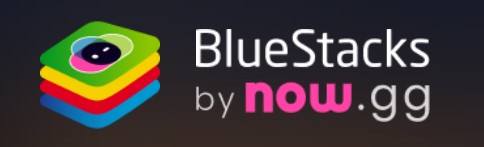
이 에뮬레이터는 다양한 분야에서 널리 활용되고 있습니다. 게임 업계에서는 Bluestacks을 통해 인기 모바일 게임을 더 큰 화면에서 즐길 수 있으며, 향상된 그래픽과 성능의 이점을 누릴 수 있습니다. 또한, 특히 제어되고 안정적인 환경에서 소프트웨어를 평가하는 데 사용하는 앱 개발자와 테스터 등 전문가 영역에서 유용한 도구입니다.
Bluestacks에는 개인 취향과 사용자 요구 사항에 맞춘 다양한 사용자 지정 및 최적화 옵션이 포함되어 있어 편리하고 다양한 기능을 갖춘 도구입니다. 에뮬레이터는 최신 Android 버전과의 호환성을 보장하기 위해 정기적으로 업데이트되어 최신 기능 및 개선 사항을 유지합니다. 아래 섹션에서는 Bluestacks이 제공하는 주요 기능을 살펴보고 게임 및 애플리케이션 개발을 위한 사용자 경험을 향상시키는 방법을 중점적으로 살펴볼 것입니다.
Bluestacks은 특히 리소스 집약적인 모바일 게임과 앱을 처리할 때 높은 효율성에 최적화되어 있습니다. 이 에뮬레이터는 성능과 사용자 경험을 향상시키는 고급 기술을 통합합니다:
이러한 기술을 통해 Bluestacks은 PC에서 Android 애플리케이션을 실행할 때 원활하고 효율적인 환경을 제공하므로 일반 사용자와 전문가 모두에게 선호되는 선택이 될 수 있습니다.
Bluestacks의 창 동기화 기능을 사용하면 여러 개의 애플리케이션 창을 동시에 관리할 수 있어 여러 계정을 관리하거나 여러 게임을 동시에 실행하는 게이머에게 특히 유용합니다. 이 기능은 열려 있는 모든 창에서 일관성을 유지하여 반복적인 작업을 수행하는 과정을 간소화합니다. 또한 프록시 서버와 함께 사용하면 창 동기화를 통해 동시 활동을 다른 위치에서 수행한 것으로 마스킹하여 원치 않는 계정 차단을 방지할 수 있습니다.

창이 동기화되면 애플리케이션 설치, 게임 실행, 게임 내 작업 실행 등 기본 창에서 수행한 모든 작업이 보조 창에 자동으로 미러링됩니다.
Bluestacks 매크로를 사용하면 클릭 한 번으로 재생할 수 있는 일련의 동작을 기록하여 게임과 애플리케이션 내에서 일상적인 작업과 동작을 자동화할 수 있습니다. 이 기능은 특히 시간을 절약하고 게임 경험을 최적화하여 경쟁 환경에서 플레이어의 성공 확률을 높이는 데 유용합니다. 반복적인 작업을 자동화하는 기능 덕분에 Bluestacks은 효율성과 결과를 극대화하려는 게이머들에게 특히 인기가 있습니다.
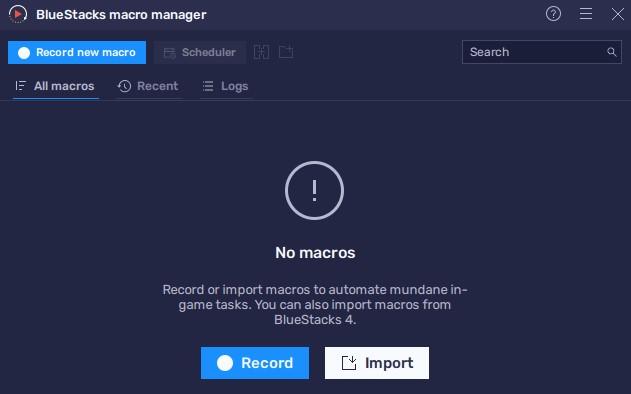
Bluestacks의 "매크로 매니저"를 사용하면 이러한 시퀀스를 수동으로 녹화하거나 다른 사용자가 미리 만든 매크로를 가져올 수 있습니다. 이 기능을 더 자세히 사용하고자 하는 분들을 위해 Bluestacks 공식 웹사이트에서 매크로를 효과적으로 활용하는 방법에 대한 자세한 문서와 비디오 튜토리얼을 제공하고 있습니다.
Bluestacks의 에뮬레이터 인터페이스는 상단에 위치한 두 개의 메인 탭과 오른쪽에 있는 여러 보조 도구로 구성되어 있습니다. 사용자는 이러한 도구에 단축키를 유연하게 지정할 수 있어 접근성과 사용 편의성이 향상됩니다. 오른쪽 패널에서 사용할 수 있는 주요 기능으로는 작업을 자동화하고 여러 인스턴스를 효율적으로 관리하는 데 필수적인 매크로 관리자 및 창 동기화 기능이 있습니다. 또한 에뮬레이터는 스크린샷 찍기, 비행기 모드 활성화, 화면 흔들기, 실제 Android 기기의 기능을 모방하는 기타 작업 수행 등 다양한 Android 에뮬레이션 옵션을 제공합니다. 아래에서 기본 탭의 기능과 유틸리티에 대해 자세히 살펴보겠습니다.
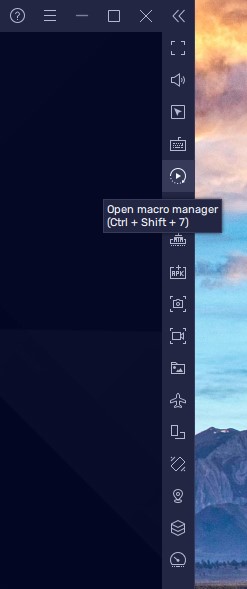
Bluestacks 상단 패널의 물음표 아이콘을 클릭하면 에뮬레이터의 모든 측면을 다루는 자세한 문서가 있는 페이지에 액세스할 수 있습니다.
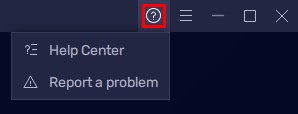
또한 "문제 신고" 옵션을 통해 개발자에게 직접 피드백을 제출할 수 있습니다. 사용자는 발생한 문제에 대한 자세한 설명을 제공하고 관련 스크린샷이나 동영상을 첨부하여 명확하게 설명할 수 있으며, 이메일을 통해 즉시 답변을 받을 수 있어 효과적인 커뮤니케이션과 빠른 문제 해결이 가능합니다.
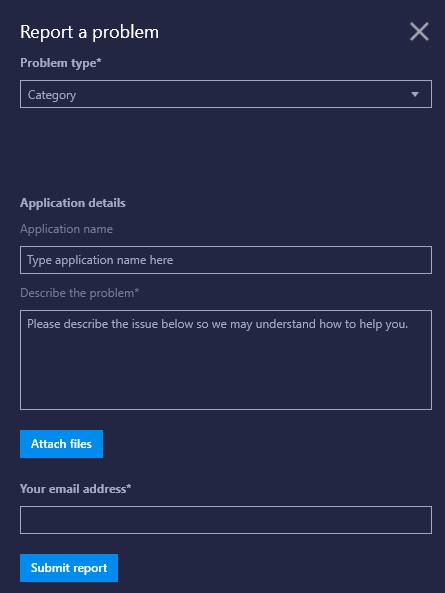
Bluestacks의 다음 탭은 가능한 모든 에뮬레이터 설정 전용 탭입니다. 아래에서 각 설정 옵션을 자세히 살펴보겠습니다.
이 탭에서는 성능 모드 선택과 함께 CPU 코어 및 RAM 할당을 선택할 수 있습니다.
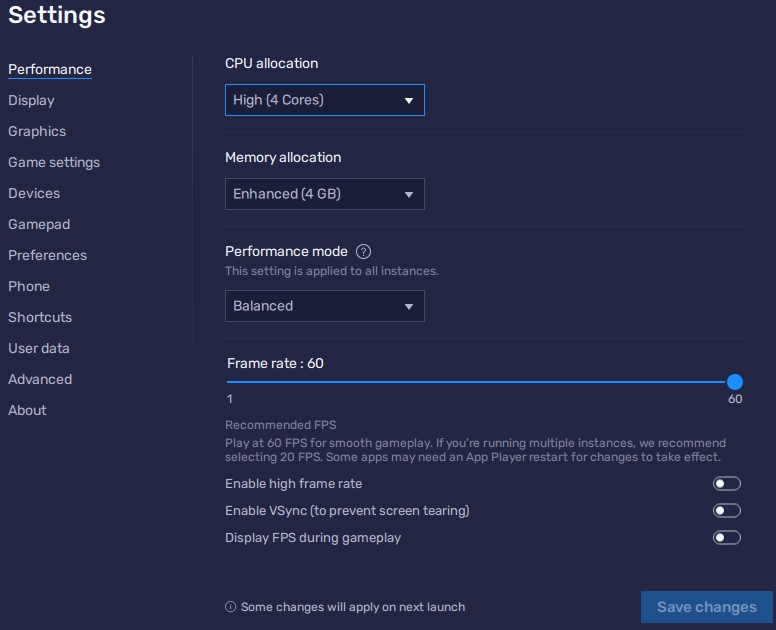
추가 설정은 다음과 같습니다:
변경 사항을 적용하려면 Bluestacks을 재시작해야 합니다.
사용자는 여기에서 화면 해상도와 디스플레이 모드를 설정할 수 있습니다. 추가 옵션으로는 픽셀 밀도, 인터페이스 크기 조정, 마우스 커서 유형 지정 등이 있습니다.
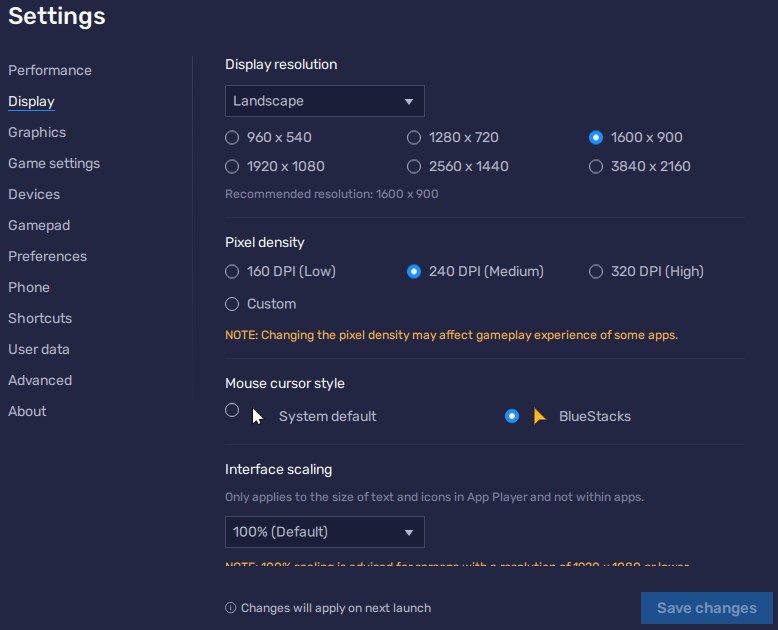
이 탭에서는 앱의 그래픽 렌더링 방법과 별도의 인터페이스 렌더러를 선택할 수 있습니다. 또한 사용자는 이미지 품질을 향상시키기 위해 ASTC 텍스처를 활성화할 수 있으며, 이 기능은 베타 테스트 중입니다.
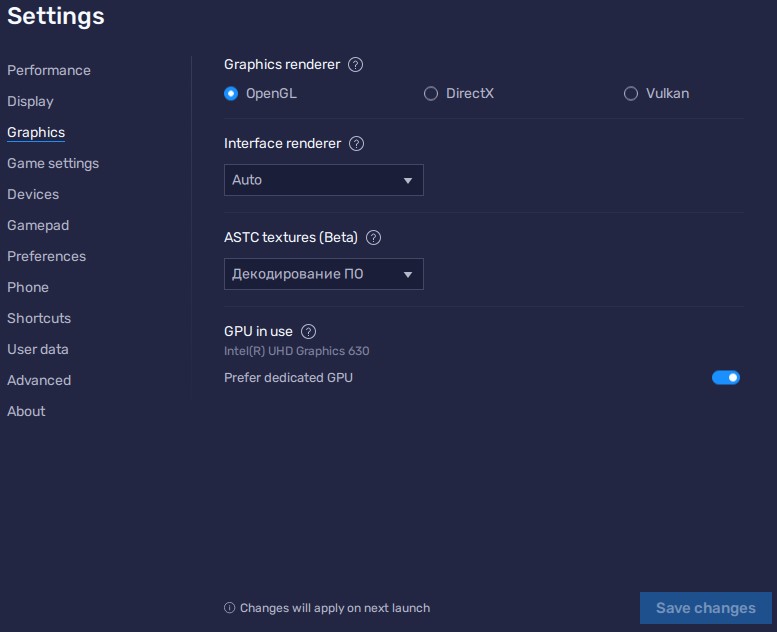
기본으로 전체 화면 모드로 실행할 앱을 지정합니다.
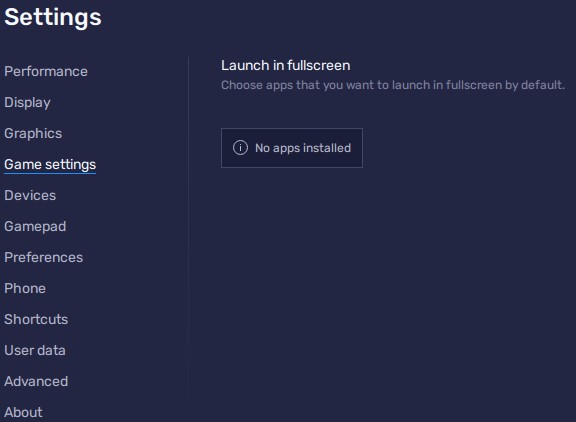
선호하는 멀티미디어 장치를 선택합니다.
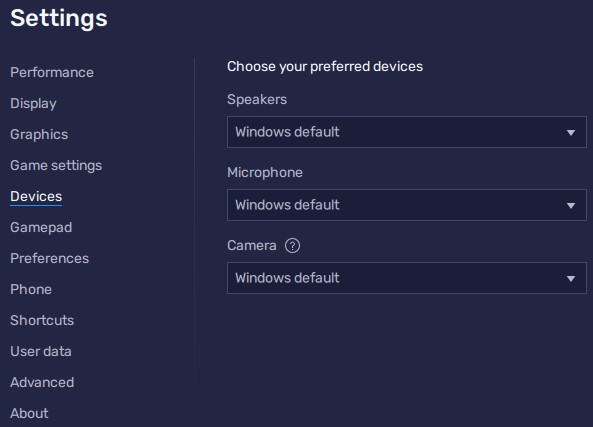
연결된 게임패드의 자동 인식을 활성화하고 진동을 켭니다.
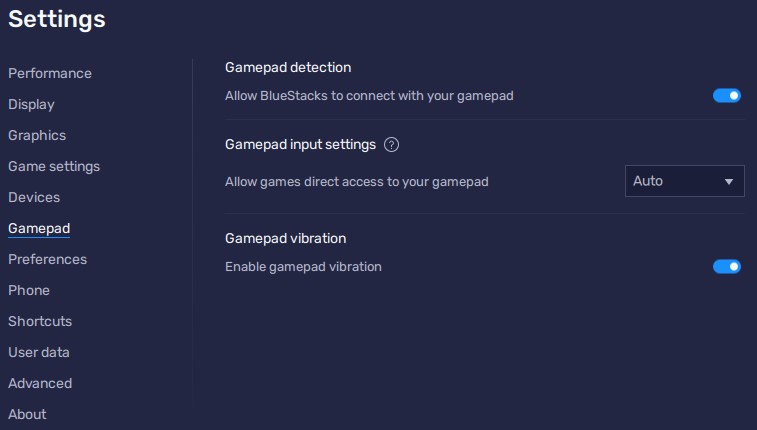
시스템 언어, 연결 매개변수, 외부 서비스 인증을 설정하고 알림을 구성합니다.
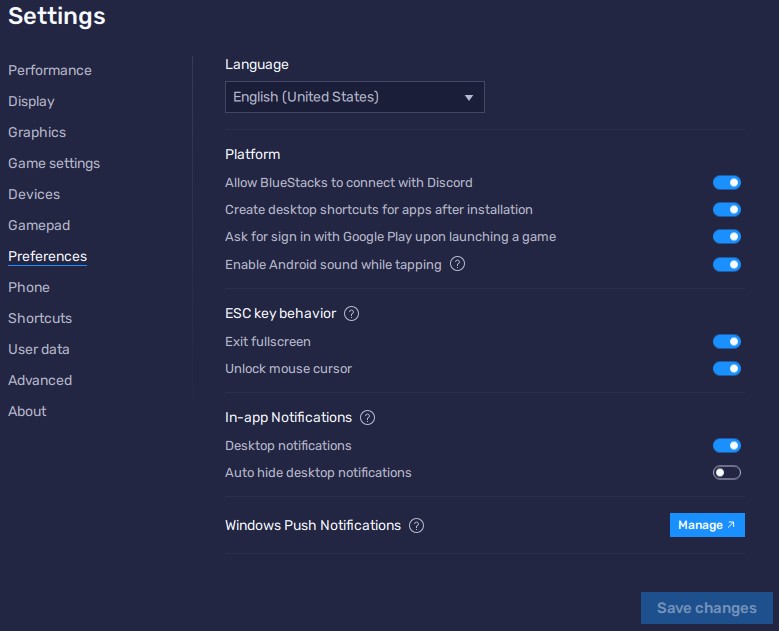
실제 장치 설정을 기반으로 장치 사전 설정을 선택하고 이동 통신사를 지정합니다.
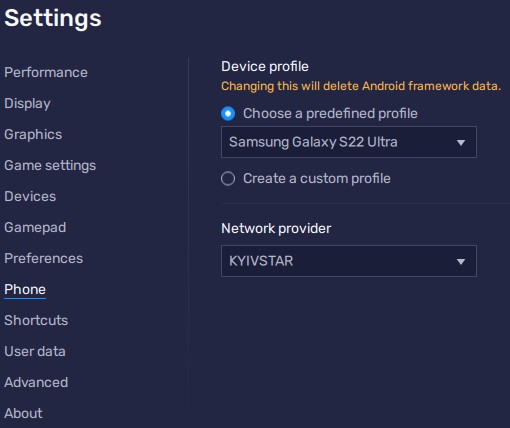
에뮬레이터 내의 모든 작업 또는 옵션에 대한 사용자 지정 단축키를 설정합니다.

복구 파일을 정리하거나 생성하여 디스크 공간을 관리합니다.
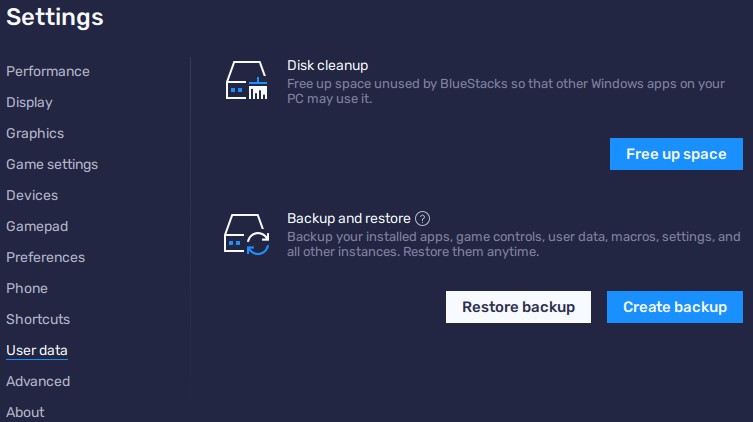
주로 개발자와 테스터를 위한 추가 설정을 제공합니다.
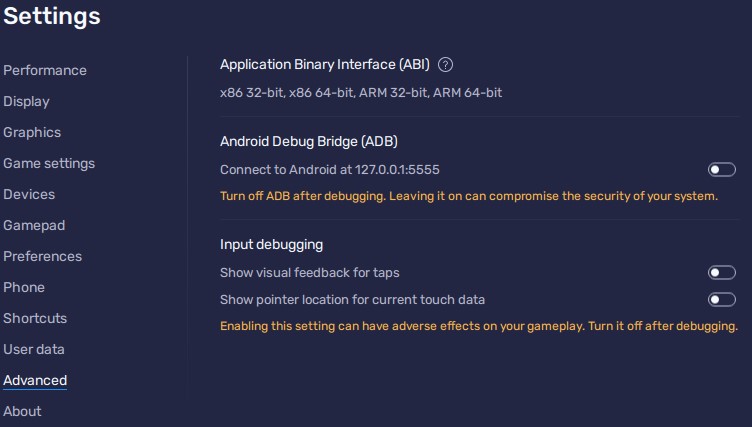
업데이트를 확인하고, 이용 약관을 확인하고, 지원팀에 문의할 수 있습니다.
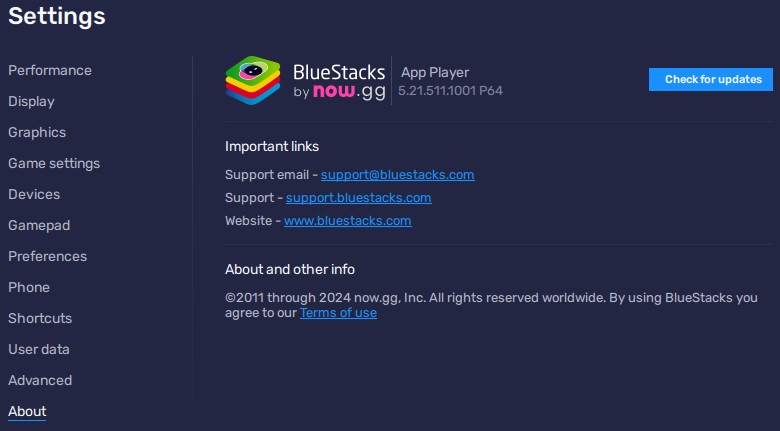
Bluestacks 에뮬레이터에서 프록시를 사용하면 개인정보 보호가 강화되고 지역 제한 게임 콘텐츠에 액세스할 수 있으며 차단될 위험 없이 여러 게임 계정을 쉽게 관리할 수 있습니다. 개인 프록시 서버를 사용하는 것이 좋습니다. 그러나 인증된 프록시를 지원하지 않는 Bluestacks 기본 설정의 한계로 인해 Postern과 같은 타사 애플리케이션을 사용하는 것이 좋습니다. 사용자는 구글 플레이에서 Postern 클라이언트를 다운로드하고 특정 지침에 따라 에뮬레이터 내에서 프록시를 설정할 수 있습니다.
Bluestacks은 가장 다재다능한 Android 에뮬레이터 중 하나입니다. 창 동기화 기능과 매크로 기능을 통해 여러 애플리케이션 또는 게임 인스턴스를 동시에 관리하고 반복적인 작업을 자동화할 수 있어 멀티 계정 게임에 이상적입니다. 에뮬레이터의 고급 설정은 개발 및 테스트를 위한 광범위한 옵션을 제공합니다. 또한 최신 Android 버전 및 업데이트를 지원하므로 사용자는 PC에서 최신 게임에 액세스하고 실행할 수 있습니다.
댓글: 0